javascript游戏开发之《三国志曹操传》零部件开发(四)用地图块拼成大地图
小时候我们玩过拼图游戏,是用自己的手去拼的。今天我们来研究研究用javascript来拼图。同样是拼图,但用js拼图要比用手拼图麻烦多了,因此以后我要把它优化成引擎。
一、前言
以上是一段导语,话不扯远,对《三国志曹操传》熟悉的玩家知道,《三国志曹操传》的地图是由小地图块拼成的,那要实现它就和导语说得一样:很麻烦。不过即使麻烦也是一门技术,因此在此分享给大家,希望大家喜欢。
二、代码讲解
今天我要换换讲解方式,先不给代码,我们先来想想原理。现在,假如你有一幅图片,把它裁开成若干份,并打乱。现在如果让你用js把他们组织起来,如何做呢?先不说图的顺序,首先来看把它们弄在一起就很难了。这时我减少难度,给你几个选择:
A.用margin慢慢调 B.用数组把它们排列好 C.放弃
在这道题中,选A是很不明智的,选C就代表你也拿不定主意。看来选B是最好的。既然都告诉大家用数组,那就先上代码吧。免得消磨大家兴致。
js代码:
代码如下:
/*
*Prompt:
*If you want to add hurdle, find string: "{{Add hurdle above." and "{{After add hurdle, add the hurdle to the vector above." please.
*If you want to add or change type of grid, find string: "{{Add new grid above.".
*If you want to change position of map, please find string: "{{Change map margin above.".
*If the icon of crid is changed, you have to change the size of icon. Find "{{Change icon size above." to change size.
*/
//Map of hurdle or military or resource.
var vView = [];
/*Remarks:
*L: land *S: sea *R: river *W: swamp *A: lawn *B: bridge *H: house *h: hospital *w: warehouse *b: bourse *M: military academy *m: military factories
*r: research Center *P: port *D: dock *s: Shipyard
*/
var mScene = {
'L': ['./land.png', '陆地']
, 'S': ['./sea.png', '河流']
, 'T': ['./tree.png', '树木']
, 'B': ['./bridge.png', '桥']
, 'C': ['./beach.png', '沙滩']
};
//{{Add new grid above.
var mCurrent = {
Margin: {
left: -1
, top: -1
, right: -1
, bottom: -1
}
, Position: {
X: -1
, Y: -1
}
, Type: 'NONE'
};
var mTitle = {};
var sHurdleONE =
'S,S,S,S,S,S,S,S,S,S,S'
+ ';T,L,T,T,T,T,S,S,S,S,T'
+ ';T,L,L,T,S,S,S,S,S,L,T'
+ ';T,L,L,L,C,C,C,S,S,T,S'
+ ';T,L,L,L,C,C,C,B,B,L,T'
+ ';T,L,L,C,C,C,C,S,S,L,T'
+ ';T,L,L,C,C,T,S,S,L,L,T'
//{{Add hurdle above.
var vHurdles = [sHurdleONE];
//{{After add hurdle, add the hurdle to the vector above.
function _createGrid(nWidthBasic, nHeightBasic, nPicWidth, nPicHeight, cType, mMargin)
{
var mCoordMember = {
left: nWidthBasic
, top: nHeightBasic
, right: nWidthBasic + nPicWidth
, bottom: nHeightBasic + nPicHeight
};
var mPositionMember = {
X: (mCoordMember.left - mMargin.x) / nPicWidth
, Y: (mCoordMember.top - mMargin.y) / nPicHeight
};
var mItem = {
Coord: mCoordMember
, Position: mPositionMember
, Type: cType
};
return mItem;
}
function _loadHurdle(sHurdle)
{
var nBasic = 0;
var nWidthBasic = nBasic; //margin-left.
var nHeightBasic = 0; //margin-top.
//{{Change map margin above.
var nPicWidth = 45; //Picture width is nBasic.
var nPicHeight = 45; //Picturn height is nHeightBasic.
//{{Change icon size above.
var nSub;
var nRow;
var nCol;
var v = sHurdle.split(';');
var vRec = [];
for(nSub = 0; nSub < v.length; nSub++){
var vCrid = v[nSub].split(',');
vRec[vRec.length] = vCrid;
}
for(nRow = 0; nRow < vRec.length; nRow++){
var vCol = vRec[nRow];
for(nCol = 0; nCol < vCol.length; nCol++){
var cType = vCol[nCol];
var mMargin = {x: nBasic, y: nBasic};
vView[vView.length] = _createGrid(nWidthBasic, nHeightBasic, nPicWidth, nPicHeight, cType, mMargin);
nWidthBasic += nPicWidth;
}
nHeightBasic += nPicHeight;
nWidthBasic = nBasic;
}
}
//Show map with vector 'vView'.
function _showMap(sID)
{
var xDiv=document.getElementById(sID);
var xGrid;
var xImg;
var nTop = 0;
var nSub;
var sIdPrefix = 'ID_IMG_NUM_';
var sIdGrid = 'ID_A_NUM_';
for(nSub = 0; nSub < vView.length; nSub++){
var mGrid = vView[nSub];
if(mGrid){
var xMargin = mGrid.Coord;
var cType = mGrid.Type;
var xProper = mScene[cType];
if(xProper){
xGrid = document.createElement('a');
xImg = document.createElement('img');
xImg.style.position = 'absolute';
xImg.style.marginLeft = xMargin.left;
xImg.style.marginTop = xMargin.top;
xImg.src = xProper[0];
xImg.style.border = '0px solid #000000';
xImg.id = sIdPrefix + nSub;
xImg.style.width = 45;
xImg.style.height = 45;
xImg.style.display = 'block';
xGrid.onclick = function(e){
var xCurrentGrid = e.target;
var sId = xCurrentGrid.id;
var nIdAsSub = parseInt(sId.substring(sIdPrefix.length, sId.length));
mCurrent = vView[nIdAsSub];
if(!mCurrent){
alert("Error 0004.");
}
};
xGrid.title = xProper[1] + '(' + parseInt(mGrid.Position.X) + ', ' + parseInt(mGrid.Position.Y+2) + ')';
xGrid.id = sIdGrid + nSub;
xGrid.appendChild(xImg);
xDiv.appendChild(xGrid);
}else{
alert("Error: 0003.");
}
}else{
alert("Error: 0002.");
}
}
}
//Show map of hurdle.
function _showHurdle(nHurdle)
{
if(vHurdles[nHurdle - 1]){
_loadHurdle(vHurdles[nHurdle - 1]);
_showMap('ID_DIV_BATTLEFIELD');
}else{
alert("Error: 0001.");
}
}
看看,这点程序就用了195行,而且这还是一张地图,看来还很有点麻烦哦。没关系,慢慢解释。
首先还是把素材放在这里:





素材不是来自《三国志曹操传》,因为没整理好《三国志曹操传》的地图素材,所以就随便找了些。不过也照样可以用。希望大家不要介意。
麻烦的代码最容易弄得乱七八糟,因此在此时要良好的区分开样式设置和拼图核心。
拼图核心在哪里呢?在这里:
代码如下:
var mScene = {
'L': ['./land.png', '陆地']
, 'S': ['./sea.png', '河流']
, 'T': ['./tree.png', '树木']
, 'B': ['./bridge.png', '桥']
, 'C': ['./beach.png', '沙滩']
};
//{{Add new grid above.
var mCurrent = {
Margin: {
left: -1
, top: -1
, right: -1
, bottom: -1
}
, Position: {
X: -1
, Y: -1
}
, Type: 'NONE'
};
var mTitle = {};
var sHurdleONE =
'S,S,S,S,S,S,S,S,S,S,S'
+ ';T,L,T,T,T,T,S,S,S,S,T'
+ ';T,L,L,T,S,S,S,S,S,L,T'
+ ';T,L,L,L,C,C,C,S,S,T,S'
+ ';T,L,L,L,C,C,C,B,B,L,T'
+ ';T,L,L,C,C,C,C,S,S,L,T'
+ ';T,L,L,C,C,T,S,S,L,L,T'
//{{Add hurdle above.
var vHurdles = [sHurdleONE];
//{{After add hurdle, add the hurdle to the vector above.
首先我把S,T,B,C,L定义好,使S代表河流,T代表树木,B代表桥,C代表沙滩,L代表陆地。var mCurrent后面有用,暂不解释。然后是var mTitle,这个专门是用来显示title的,所以也不解释了。关键是在下:
代码如下:
var sHurdleONE =
'S,S,S,S,S,S,S,S,S,S,S'
+ ';T,L,T,T,T,T,S,S,S,S,T'
+ ';T,L,L,T,S,S,S,S,S,L,T'
+ ';T,L,L,L,C,C,C,S,S,T,S'
+ ';T,L,L,L,C,C,C,B,B,L,T'
+ ';T,L,L,C,C,C,C,S,S,L,T'
+ ';T,L,L,C,C,T,S,S,L,L,T'
这段代码就是把定义好的S,T,B,C,L连在一起的核心。后面只用定义S,T,B,C,L的宽度高度定义就能把它们连成一块。并且只要把它们在数组里的位置调一调就能改变样式。
接下来为了能切换地图,我们把第一张地图放进了数组:
代码如下:
var vHurdles = [sHurdleONE];
//{{After add hurdle, add the hurdle to the vector above.
如果以后加了地图,只用把地图所属的数组名加到vHurdles数组就可以了,调用是就可以直接写对应下标。
样式设置在下:
代码如下:
function _createGrid(nWidthBasic, nHeightBasic, nPicWidth, nPicHeight, cType, mMargin)
{
var mCoordMember = {
left: nWidthBasic
, top: nHeightBasic
, right: nWidthBasic + nPicWidth
, bottom: nHeightBasic + nPicHeight
};
var mPositionMember = {
X: (mCoordMember.left - mMargin.x) / nPicWidth
, Y: (mCoordMember.top - mMargin.y) / nPicHeight
};
var mItem = {
Coord: mCoordMember
, Position: mPositionMember
, Type: cType
};
return mItem;
}
function _loadHurdle(sHurdle)
{
var nBasic = 0;
var nWidthBasic = nBasic; //margin-left.
var nHeightBasic = 0; //margin-top.
//{{Change map margin above.
var nPicWidth = 45; //Picture width is nBasic.
var nPicHeight = 45; //Picturn height is nHeightBasic.
//{{Change icon size above.
var nSub;
var nRow;
var nCol;
var v = sHurdle.split(';');
var vRec = [];
for(nSub = 0; nSub < v.length; nSub++){
var vCrid = v[nSub].split(',');
vRec[vRec.length] = vCrid;
}
for(nRow = 0; nRow < vRec.length; nRow++){
var vCol = vRec[nRow];
for(nCol = 0; nCol < vCol.length; nCol++){
var cType = vCol[nCol];
var mMargin = {x: nBasic, y: nBasic};
vView[vView.length] = _createGrid(nWidthBasic, nHeightBasic, nPicWidth, nPicHeight, cType, mMargin);
nWidthBasic += nPicWidth;
}
nHeightBasic += nPicHeight;
nWidthBasic = nBasic;
}
}
//Show map with vector 'vView'.
function _showMap(sID)
{
var xDiv=document.getElementById(sID);
var xGrid;
var xImg;
var nTop = 0;
var nSub;
var sIdPrefix = 'ID_IMG_NUM_';
var sIdGrid = 'ID_A_NUM_';
for(nSub = 0; nSub < vView.length; nSub++){
var mGrid = vView[nSub];
if(mGrid){
var xMargin = mGrid.Coord;
var cType = mGrid.Type;
var xProper = mScene[cType];
if(xProper){
xGrid = document.createElement('a');
xImg = document.createElement('img');
xImg.style.position = 'absolute';
xImg.style.marginLeft = xMargin.left;
xImg.style.marginTop = xMargin.top;
xImg.src = xProper[0];
xImg.style.border = '0px solid #000000';
xImg.id = sIdPrefix + nSub;
xImg.style.width = 45;
xImg.style.height = 45;
xImg.style.display = 'block';
xGrid.onclick = function(e){
var xCurrentGrid = e.target;
var sId = xCurrentGrid.id;
var nIdAsSub = parseInt(sId.substring(sIdPrefix.length, sId.length));
mCurrent = vView[nIdAsSub];
if(!mCurrent){
alert("Error 0004.");
}
};
xGrid.title = xProper[1] + '(' + parseInt(mGrid.Position.X) + ', ' + parseInt(mGrid.Position.Y+2) + ')';
xGrid.id = sIdGrid + nSub;
xGrid.appendChild(xImg);
xDiv.appendChild(xGrid);
}else{
alert("Error: 0003.");
}
}else{
alert("Error: 0002.");
}
}
}
以上的代码很简单,自己可以看看,提示一下:当你在自己开发的过程中如果弹出一个Error: 0002, Error: 0003, Error: 0001什么之类的,就代表出了错,需要马上去检查。这是为了在麻烦的程序开发中有一点提醒而设计的。值得注意的是:这里的图片全是createElement弄出来的,所以请不要猜疑html代码里有什么蹊跷。
接着看:
代码如下:
function _showHurdle(nHurdle)
{
if(vHurdles[nHurdle - 1]){
_loadHurdle(vHurdles[nHurdle - 1]);
_showMap('ID_DIV_BATTLEFIELD');
}else{
alert("Error: 0001.");
}
}
这是在你要弄出地图的调用函数,当你在html代码里写上:<body onload="_showHurdle(nHurdle)">几可以把拼的图一下子画出来。nHurdle就是地图在数组vHurdles里的对应下标,最低是1,而不是0,也就是说要用第一张地图,那nHurdle就该赋值为1,调用是写为:<body onload="_showHurdle(1)">。
源代码下载三、演示效果
演示图在下:
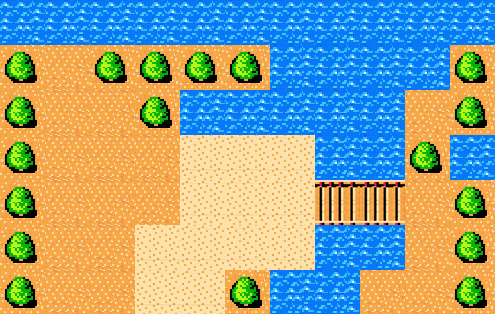
由于是静态的,所以就不给demo了。这种方法虽然很麻烦,而且地图块多了就很慢,但是毕竟是种技术,如果大家有什么好的方法也可以来告诉我。
希望大家多支持。谢谢。

